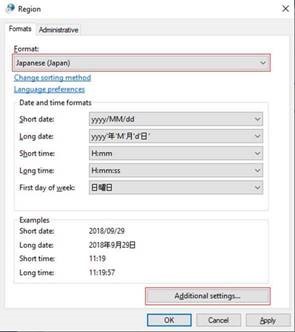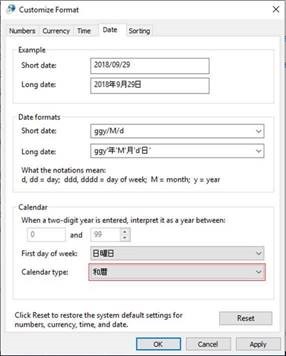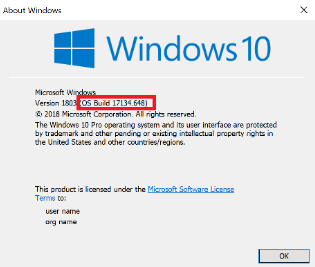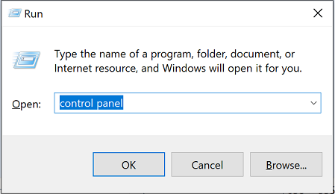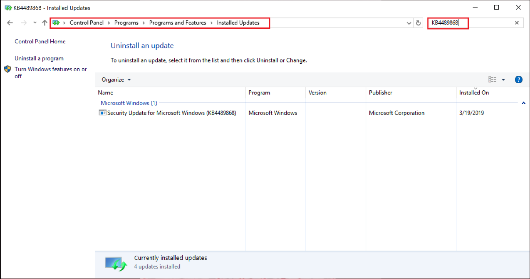Tổng quan
Ngày 1 tháng 5 năm 2019, một niên hiệu Nhật Bản mới và lịch liên kết bắt đầu. Thay đổi này yêu cầu có các bản cập nhật cho Windows, Office và .NET Framework.
Làm thế nào để tôi cập nhật Windows và Office để hỗ trợ niên hiệu Nhật Bản mới?
Nếu bạn đã bật cập nhật tự động cho phần mềm Microsoft của mình, các bản cập nhật để hỗ trợ kỷ nguyên mới sẽ tự động cài đặt và bạn sẽ không cần thực hiện bất kỳ hành động nào.
Lưu ý: Đối với các phiên bản không phải là Windows của Office, hệ điều hành cơ bản cũng có thể cần được cập nhật để thông tin niên hiệu mới có thể xuất hiện trong các ứng dụng Office.
Nếu cập nhật tự động chưa được kích hoạt hoặc nếu bạn muốn kiểm tra bản cập nhật theo cách thủ công, vui lòng thực hiện các hành động được liệt kê bên dưới. Người dùng nâng cao có thể tìm thấy thông tin chi tiết bổ sung tại mục Tóm tắt các bản cập nhật niên hiệu Nhật Bản mới - KB4469068.
Windows:
Để cập nhật nhanh, hãy chọn kiểm tra bản cập nhật ngay, sau đó chọn Kiểm tra bản cập nhật. Hoặc chọn nút Bắt đầu , rồi chọn Cài đặt >cập & cập > Windows Update, sau đó chọn Kiểm tra bản cập nhật.
-
Trượt nhanh vào từ cạnh phải của màn hình, gõ nhẹ vào Thiết đặt, rồi gõ nhẹ Thay đổi thiết đặt PC. (Nếu bạn đang dùng chuột, hãy trỏ tới góc dưới bên phải của màn hình, di chuyển con trỏ chuột lên, bấm Thiết đặt, rồi bấm Thay đổi thiết đặt PC.)
-
Nhấn hoặc bấm Cập nhật và khôi phục, sau đó nhấn hoặc bấm Windows Update.
-
Nhấn hoặc bấm Kiểm tra ngay.
-
Nếu tìm thấy các bản cập nhật, hãy nhấn hoặc bấm Xem chi tiết.
-
Trong danh sách bản cập nhật, chọn tất cả các bản cập nhật khả dụng, rồi nhấn hoặc bấm Cài đặt. Nếu bạn được nhắc nhập mật khẩu quản trị viên hoặc xác nhận, hãy nhập mật khẩu hoặc cung cấp xác nhận.
-
Sau khi cài đặt xong, hãy khởi động lại PC và đăng nhập.
-
Chọn nút Bắt đầu để chọn > Tất cả chương trình> Windows Update.
-
Trong ngăn bên trái, chọn Kiểm tra bản cập nhật.
-
Nếu thấy bất kỳ bản cập nhật quan trọng nào, hãy chọn liên kết để xem các bản cập nhật có sẵn. Trong danh sách các bản cập nhật, hãy chọn tất cả các bản cập nhật đó, rồi chọn OK.
Lưu ý: Bạn có thể cần cài đặt các bản cập nhật tiên quyết trước khi cung cấp bản cập nhật niên hiệu Nhật Bản. Cài đặt bất kỳ bản cập nhật quan trọng nào, rồi làm theo các bước này một lần nữa để kiểm tra xem có bản cập nhật bổ sung nào không.
-
Chọn Cài đặt bản cập nhật. Bạn có thể được yêu cầu cung cấp mật khẩu người quản trị hoặc xác nhận lựa chọn của mình.
-
Sau khi cài đặt các bản cập nhật, hãy đăng nhập vào PC của bạn. Bạn có thể thấy thông báo cho biết đã cập nhật thành công hay chưa.
.NET Framework:
Một số ứng dụng cũng yêu cầu cập nhật .NET Framework để hỗ trợ ngày theo lịch cho niên hiệu Nhật Bản mới. Các bản cập nhật này cũng sẽ tự động cài đặt với windows Cập nhật nếu bạn đã bật cập nhật tự động. Bạn có thể cài đặt bản cập nhật .NET Framework theo cách thủ công bằng cách làm theo các bước tương tự để cập nhật Windows.
Để biết thêm thông tin về việc cung cấp các bản cập nhật .NET Framework có chứa các bản cập nhật niên hiệu Nhật Bản, vui lòng xem Tóm tắt các bản cập nhật niên hiệu Nhật Bản mới cho .NET Framework.
Chức:
Để Office trên Windows xử lý chính xác niên hiệu mới tại Nhật Bản, cả Windows và .NET Framework phải được cập nhật lên các phiên bản hỗ trợ kỷ nguyên mới. Vui lòng tham khảo các mục Windows và .NET Framework ở trên để biết thêm thông tin về cách thực hiện các bản cập nhật này.
Để cài đặt các bản cập nhật Office mới nhất, hãy xem bài viết Càiđặt Office Cập nhật.
Người dùng nâng cao có thể cài đặt thủ công các bản cập nhật Office cho niên hiệu Nhật Bản mới bằng cách làm theo các hướng dẫn được cung cấp trong bài viết, các bản cập nhật Office cho niên hiệu Nhật Bản mới.
Đối với các thiết bị không chạy Windows, các bản cập nhật có sẵn từ store cho nền tảng cụ thể và sẽ được áp dụng theo chính sách cập nhật của cửa hàng. Đảm bảo cài đặt các bản cập nhật cho cả hệ điều hành và cho các ứng dụng Office của bạn.
Cách thay đổi cài đặt lịch của bạn sang niên hiệu Nhật Bản mới
Sau khi đã cài đặt các bản cập nhật Windows mới nhất, bạn có thể đặt cài đặt ngày và giờ để hiển thị lịch niên hiệu Nhật Bản mới:
1. Khởi chạy Panel điều khiển.
2. Sắp xếp theo Thể loại. Trong Đồng hồ và Khu vực, khởi chạy cài đặt Khu vực.
3. Trong hộp thoại thiết đặt Khu vực:
-
Thay đổi Định dạng thành "tiếng Nhật (Nhật Bản)".
-
Bấm vào nút Thiết đặt Bổ sung... để cho chạy thiết đặt Tùy chỉnh Định dạng.
4. Trong hộp thoại Tùy chỉnh Định dạng
-
Bấm vào tab Ngày.
-
Thay đổi Loại Lịch thành "Cách sử dụng lịch".
-
Bấm OK để áp dụng thiết đặt.
Câu hỏi thường gặp về sự thay đổi niên hiệu Nhật Bản
Hỏi: Khi nào các bản cập nhật niên hiệu Nhật Bản sẽ sẵn sàng cho người tiêu dùng?
A: Tên niên hiệu mới đã được công bố vào ngày 1 tháng 4. Kỹ thuật của Microsoft đã nỗ lực để thêm tên mới, kiểm tra các bản cập nhật và đã bắt đầu phát hành các bản cập nhật. Ngoài ra, chúng tôi đang làm việc nhanh nhất có thể để giải quyết mọi sự cố do khách hàng và đối tác báo cáo.
Hỏi: Bạn sẽ cung cấp thông tin cập nhật cho người tiêu dùng như thế nào?
Đáp: Chúng Cập nhật giao hàng giống như cách chúng tôi cung cấp các bản cập nhật ngày hôm nay. Trong hầu hết các trường hợp, các bản cập nhật đều có sẵn bằng cách sử dụng Microsoft Update trên Windows và sử dụng cửa hàng tương ứng dành cho các nền tảng không phải của Windows. Để tìm hiểu thêm về Microsoft Update, vui lòng xem trang Web này: Windows Update: Câu hỏi thường gặp.
Hỏi: Người tiêu dùng có cần phải làm gì nếu sử dụng Microsoft dịch vụ trực tuyến?
Đáp: Các dịch vụ trực tuyến xử lý ngày trong lịch Nhật Bản hiện nay đã được cập nhật dần để hỗ trợ kỷ nguyên mới mà không yêu cầu người dùng cài đặt bản cập nhật.
Hỏi: Người tiêu dùng có cần phải làm gì nếu họ đang sử dụng các ứng dụng của Microsoft không?
Đáp: Hầu hết các thiết bị và ứng dụng xử lý ngày trong lịch Nhật Bản hiện nay đều hỗ trợ kỷ nguyên mới chỉ đơn giản bằng cách nhận các bản cập nhật khi chúng khả dụng.
Hỏi: Làm cách nào để xác minh xem bản cập nhật đã được áp dụng cho máy tính của tôi hay chưa?
A: Để kiểm tra xem Windows đã áp dụng các bản cập nhật thời đại Nhật Bản mới nhất chưa:
-
Nhấn phím logo Windows + R để mở hộp thoại Run.
-
Nhập winver , rồi nhấn Enter.
-
Ghi lại số Phiên bản và Bản dựng được liệt kê trong hộp thoại Giới thiệu về Windows.
-
Tùy thuộc vào số phiên bản của bạn, hãy đi tới bài viết KB Lịch sử Cập nhật cho Phiên bản 1809 hoặc Phiên bản 1803 và kiểm tra số bản dựng của bản cập nhật mới nhất -- được liệt kê ở bên trái của bài viết, bên dưới "Trong bản phát hành này". Nếu số bản dựng Windows của bạn lớn hơn hoặc bằng số bản dựng của bản cập nhật mới nhất được liệt kê trong bài viết KB thì bạn sẽ có những thay đổi mới nhất về niên hiệu Nhật Bản.
-
Chuyển đến bài viết Tóm tắt các bản cập nhật niên hiệu Nhật Bản mới - KB4469068. Trong bài viết đó, hãy tìm bảng liệt kê các bản cập nhật thời đại Nhật Bản mới nhất và ghi lại số Bài viết trong Cơ sở Kiến thức (KB) tương ứng với phiên bản Windows của bạn.
-
Nhấn phím logo Windows + R để mở hộp thoại Run.
-
Nhập Panel điều khiển, rồi nhấn Enter.
-
Đi tới Chương trình > Chương trình và Tính năng > được Cài Cập nhật.
-
Nhập số KB của bản cập nhật niên hiệu Nhật Bản mới nhất (từ Bước 1) vào hộp tìm kiếm và tìm kiếm số KB đó trong danh sách các bản cập nhật đã cài đặt. Nếu bản cập nhật đó xuất hiện trong kết quả tìm kiếm thì bạn sẽ có những thay đổi mới nhất về niên hiệu Nhật Bản.
Để kiểm tra xem Word đã áp dụng các bản cập nhật niên hiệu Nhật Bản hay chưa:
-
Từ menu Chèn , chọn Chèn Ngày và Giờ.
-
Trong menu thả xuống Ngôn ngữ, chọn tiếng Nhật.
-
Xác minh niên hiệu Nhật Bản mới xuất hiện ở định dạng Ngày và Giờ khả dụng. Chọn định dạng Ngày và Giờ mong muốn, rồi bấm vào OK.
Liên kết Liên quan
Tóm tắt các bản cập nhật niên hiệu Nhật Bản mới - KB4469068
Các bản cập nhật Office cho niên hiệu Nhật Bản mới
Các bản cập nhật mới nhất cho các phiên bản Office sử dụng Windows Installer (MSI)